目次
iPhoneでもMacBookでも、すべてのAppleデバイスには5GBの無料iCloudストレージが付属しています。写真、メッセージ、設定などでこの容量をいっぱいにするのは簡単ですが、iOSデバイスがiCloudに自動的にバックアップすることで、無料ストレージの容量がいっぱいになってしまうことがあります。
より多くのストレージを購入して問題を解決することもできますが、iCloudストレージを慎重に管理すれば、おそらくその必要はないでしょう。その代わり、iCloud上の古いバックアップを削除して、他のもっと重要なファイル、写真、バックアップのためのスペースを空けることができます。ここでは、macOSとiOSの両方でiCloudからバックアップを削除する方法について説明します。
目次
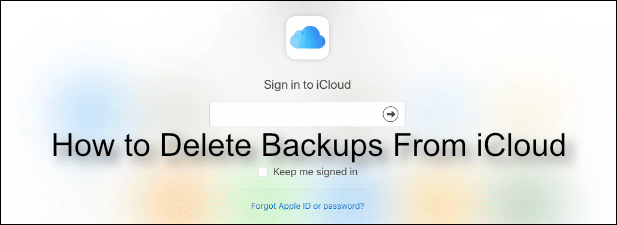
iCloudからバックアップを削除しても安全ですか?
簡単に言うと、「はい」です。iCloudストレージから古いデバイスのバックアップを削除しても、まったく問題ありません。現在それらのデバイス上にあるデータには何の影響も及ぼさないので、iPhone、iPad、iPodの使用を中止した場合、そのデバイスのバックアップをiCloudから安全に削除することができます。
iOSデバイスが動作しなくなった場合に備えて、現在使用しているデバイスのバックアップは取っておく必要があります。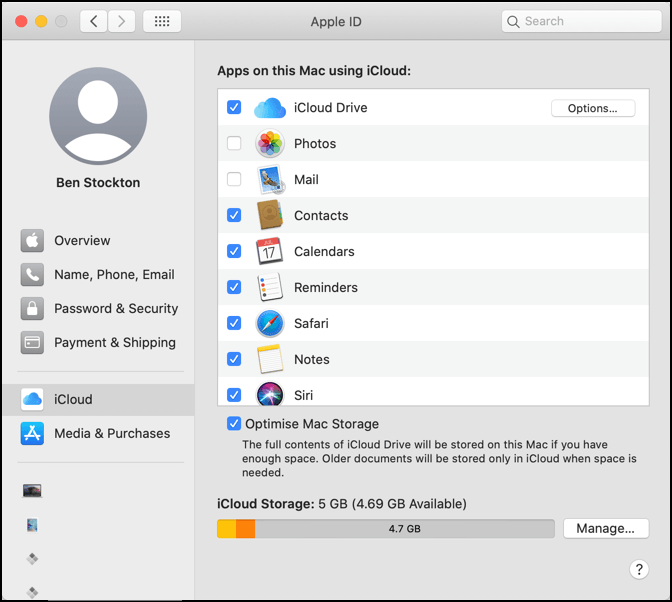
デフォルトでは, iCloudは、あなたが使用するすべてのAppleデバイスを24時間ごとにバックアップしようとします, そのデバイスの各バックアップは、それ以前のものを置き換えることで.あなたは完全にあなたのiCloudのバックアップをオフに切り替えることができます, しかし、我々が述べたように, 我々は本当にあなたのiPhoneや他のiOSデバイスをバックアップするための他の方法を持っていない限り、これを行うことはお勧めしません.
iOSでiCloudからバックアップを削除する方法
デフォルトでは、ほとんどのAppleデバイスは、重要なファイルや設定を保存するためにiCloudを使用しようとします。 特にiPhoneやiPadなどのiOSデバイスは、デバイス設定、アカウント、およびファイルの完全なスナップショットを取得するためにiCloudを使用します。
iOSでiCloudからバックアップを削除したい場合、まず、お使いのデバイスが現在定期的にiCloudにバックアップしているかどうかを確認する必要があります。
- これを行うには、iOSデバイスの設定に向かいます。メニューの一番上にある自分の名前をタップします。
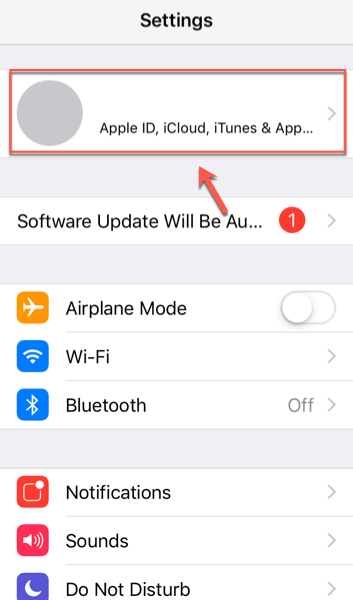
- iCloudタブに到達するまで下にスクロールし、それをタップしてiCloudの設定メニューを入力します。
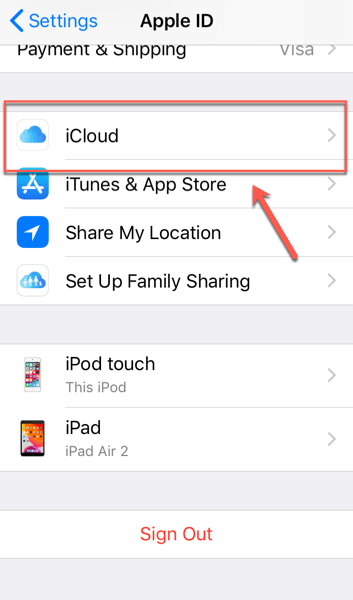
- iCloudの設定で、「iCloudバックアップ」オプションが表示されるまで下にスクロールします。このエントリをタップして、iCloudバックアップ設定にアクセスします。
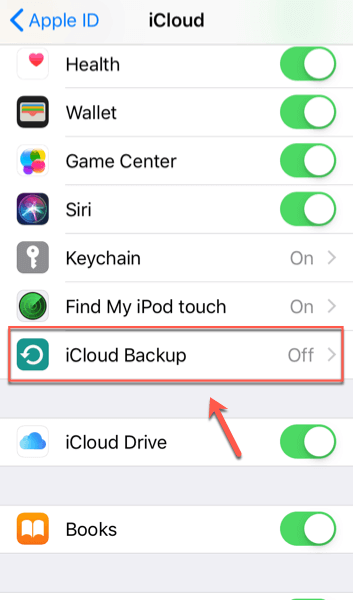
- iCloudバックアップオプションスライダがオンの位置に設定されている場合、iOSデバイスは定期的にバックアップされています。今すぐバックアップ」ボタンの下に「最後のバックアップ」として表示されている最後のバックアップの日付が確認できます。この時点でiOSデバイスのiCloudへのバックアップを停止したい場合は、スライダをもう一度タップして、オフの位置に設定します。
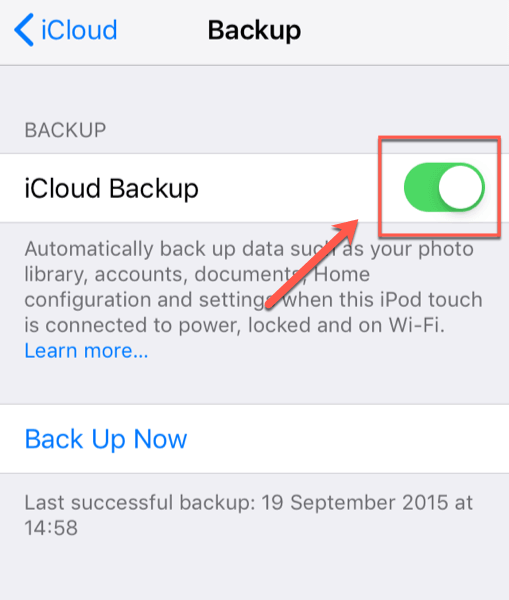
iOSデバイスのバックアップを無効にしても、iCloudストレージに保存された最後のバックアップは削除されません。iCloudバックアップが無効になったら、このバックアップを削除する必要があります。
- iOSのiCloudからバックアップを削除するには、iOSデバイスの設定に戻り、名前>のiCloudをタップし、メニュー上部のストレージグラフの下にある「ストレージを管理」ボタンをタップする必要があります。
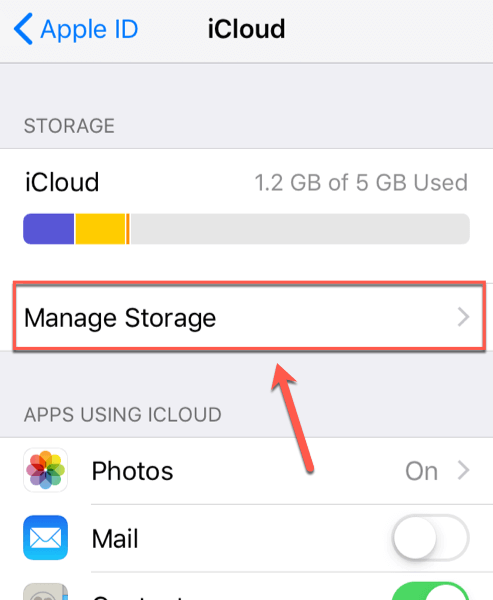
- 現在のiCloudストレージの使用状況に関する情報が、iCloudストレージの画面に表示されます。バックアップの項目にデバイスのバックアップの一覧が表示されますので、「バックアップ」をタップして進みます。
macOS で iCloud からバックアップを削除する
macOSデバイスをお持ちの場合、システム環境設定メニューからiCloudストレージの状態を確認することができます。現在の使用状況に関する情報を確認できるほか、現在Appleのサーバに保存されているデバイスのバックアップを確認することもできます。
- まず、「システム環境設定」メニューを開く必要があります。Macの画面左上にあるAppleのアイコンをクリックし、「システム環境設定」をクリックします。または、画面下部のDockにあるシステム環境設定のアイコンをクリックしても起動できます。
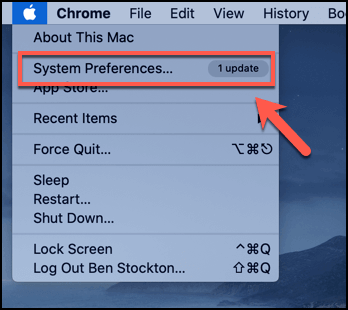
- システム環境設定メニューの右上にあるApple IDアイコンをクリックし、Appleアカウントの設定にアクセスします。
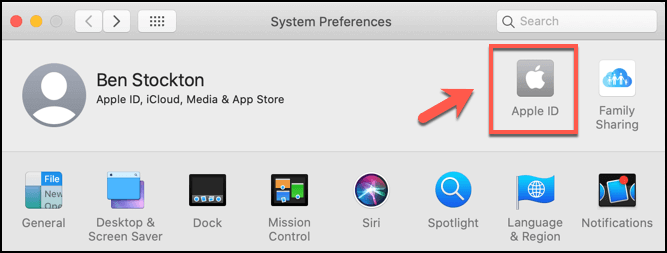
- Apple IDメニュー画面の左側には、さまざまなアカウント設定が表示されます。
より良いiCloudストレージ管理
iCloudからバックアップを削除する方法を知ったら、あなたのAppleデバイスでより効果的に使うことができるようになります。写真、ビデオ、その他でいっぱいにする。
iCloudのストレージ管理をより良くするための解決策はありますか?iCloudストレージの制限をどのように守っているか、下のコメント欄で教えてください。

